Página inicial > Transferir modelos para a impressora (P-touch Transfer Manager) (Windows) > Transferir modelos para a impressora usando o P-touch Transfer Manager (Windows) > Sobre a transferência de modelos do computador para a impressora (Windows) > Janela principal do P-touch Transfer Manager (Windows)
Janela principal do P-touch Transfer Manager (Windows)
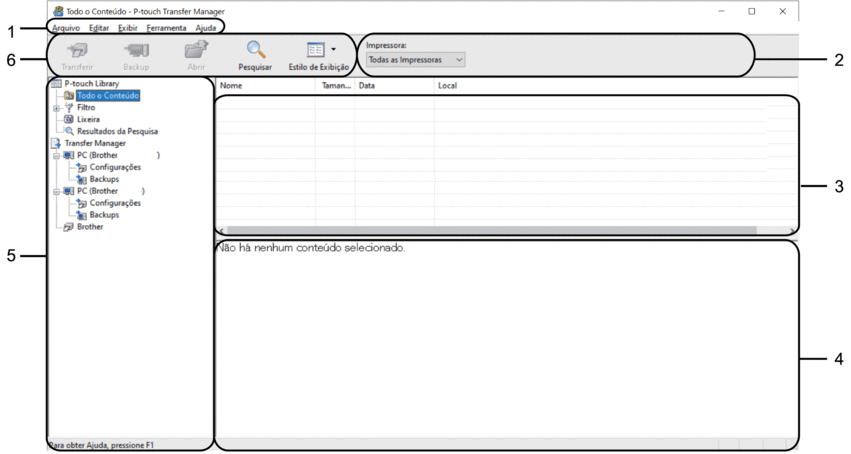
- Barra de menus
- Oferece acesso a vários comandos agrupados em cada menu (os menus Arquivo, Editar, Exibir, Ferramenta e Ajuda) de acordo com suas funções.
- Seletor de impressoras
- Permite a seleção de uma impressora para transferência de dados. Quando uma impressora é selecionada, apenas os dados que podem ser enviados para a impressora selecionada aparecem na lista de dados.
- Lista de modelos
- Exibe uma lista de modelos na pasta selecionada.
- Visualização
- Exibe uma visualização dos modelos na lista de modelos.
- Lista de pastas
- Exibe uma lista de pastas e impressoras. Quando uma pasta é selecionada, os modelos contidos na pasta selecionada aparecem na lista de modelos. Quando uma impressora é selecionada, os modelos atuais e outros dados armazenados na impressora são exibidos.
- Barra de ferramentas
- Fornece acesso a comandos usados frequentemente.
Ícones da barra de ferramentas
| Ícone | Nome do botão | Função |
|---|
 | Transferir | Clique para transferir modelos e outros dados do computador para a impressora. |
| Salvar Arquivo de Transferência (Quando não conectado a uma impressora) | Clique para alterar o tipo de arquivo dos dados a serem transferidos para outros aplicativos. Selecione PDZ ao transferir dados usando o aplicativo Transfer Express (USB). A disponibilidade de interfaces pode ser diferente, dependendo do seu modelo. |
 | Backup | Clique para recuperar os modelos e outros dados salvos na impressora e salvá-los no computador. |
 | Abrir | Clique para abrir o modelo selecionado. |
 | Pesquisar | Clique para procurar modelos ou outros dados registrados no aplicativo P-touch Library. |
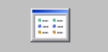 | Estilo de Exibição | Clique para alterar o estilo de exibição de arquivos. |



